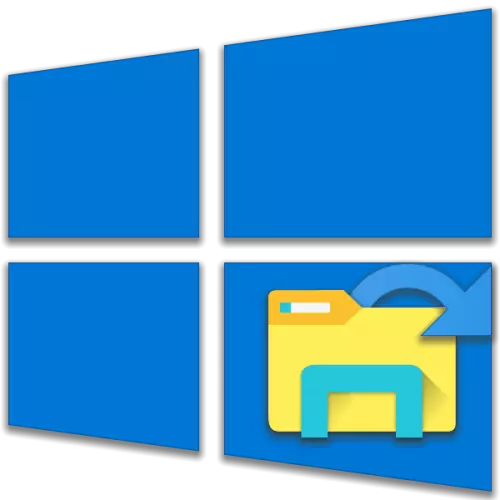
"Explorer" הוא מנהל קבצים סטנדרטי, שבלעדיו לא ניתן לקיים אינטראקציה בדרך כלל עם מערכת ההפעלה, ולכן זה עובד עם שגיאות, הוא תלוי, זה זבובים או לא לפתוח אותו בכלל, זה הופך להיות בעיה. הפתרון האופטימלי במקרה זה יופעל מחדש, והיום נספר לך איך לעשות במחשבים עם Windows 10.
הפעלה מחדש "Explorer" ב- Windows 10
הפעל מחדש את "המנצח" עשוי להיות נדרש לא רק במקרים בהם מתעוררים בעיות בעבודתו, אלא גם לאחר התקנת תוכנה (לדוגמה, הוספת פריטים חדשים לממשק מנהל הקבצים). אם כבר מדברים על הגרסה האחרונה, זה מספיק מספיק רק כדי לסגור אותו ולאחר מכן לפתוח את כל הדרכים הזמינות ב - Windows 10, אשר כתבנו קודם לכן במאמר נפרד. יתר על כן, זה יהיה על הפעלה מחדש.שיטה 2: "שורת הפקודה"
אפשרות נוספת להפעלה מחדש של מערכת ההפעלה המובנית של מנהל הקבצים היא להשתמש במסוף שבו יש צורך רק שתי פקודות.
שיטה 3: PowerShell
קליפה זו היא אנלוגית מתקדמת של המסוף שנדון לעיל ולא פחות מתמודד עם החלטת המשימה של היום שלנו.
- בצע את השלבים משלב 1-2 של השיטה הקודמת, רק הפעם במחרוזת החיפוש, הזן את בקשת PowerShell. אל תשכח להפעיל אותו בשם מנהל המערכת על ידי בחירת הפריט המתאים בצד ימין.
- עצור את הפעולה של "Explorer" על ידי הזנת הפקודה שכותרתה להלן ולחץ על "Enter".
Taskkill / f / im explorer.exe
- הפעל את התהליך על ידי ציון והפעלת הפקודה הבאה:
התחל explorer.exe.
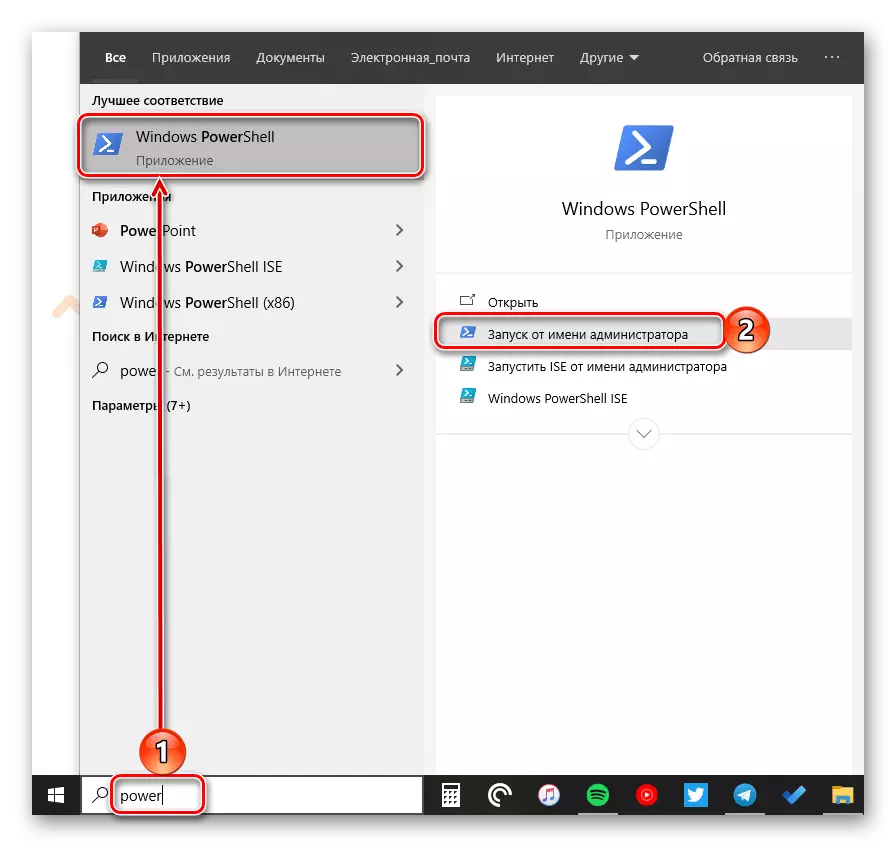
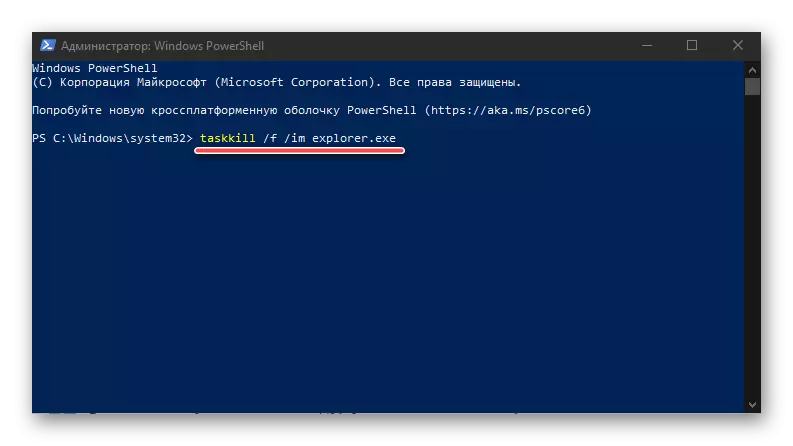
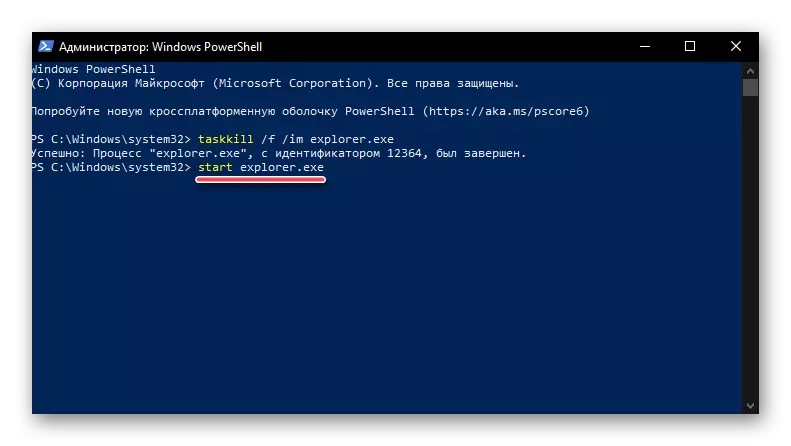
כמו במקרה הקודם, "המנצח" יופעל מחדש, ואת היעילות הרגילה שלה משוחזר.
שיטה 4: קובץ בת
אם אתה צריך להתמודד עם בעיות במנהל הקבצים של Windows 10, אתה צריך להתמודד לפחות מעת לעת, כלומר, התנהגות זו אינה מקרה אחד, פתרון סביר יהיה להפוך את תהליך ההפעלה מחדש. לשם כך, צור קובץ אצווה מיוחד.
- פתח את "Notepad" (באפשרותך להשתמש בחיפוש, ליצור קובץ טקסט ריק בשולחן העבודה או להזין את הפקודה "הפעלה" לחלון שנקרא "Win + R" מפתחות).
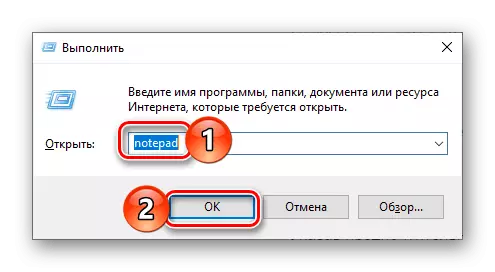
סגירה נכונה של "מנצח"
אין ספק שכולם נהגו לסגור את מנהל הקבצים באותו אופן כמו כל תוכנית אחרת ב- Windows - על ידי לחיצה על "הצלב", ואם היא תלויה, גישה "משימת המשימות" לתהליך כפויה. במקביל, לא כולם יודעים כי "מנצח" אתה יכול לצאת. לשם כך, זה מספיק כדי להחזיק את המפתחות "Ctrl + Shift", לחץ על PCM בשורת המשימות ובחר את הפריט האחרון של תפריט ההקשר, שהיה בעבר חסר שם - "צא מהמנצח".
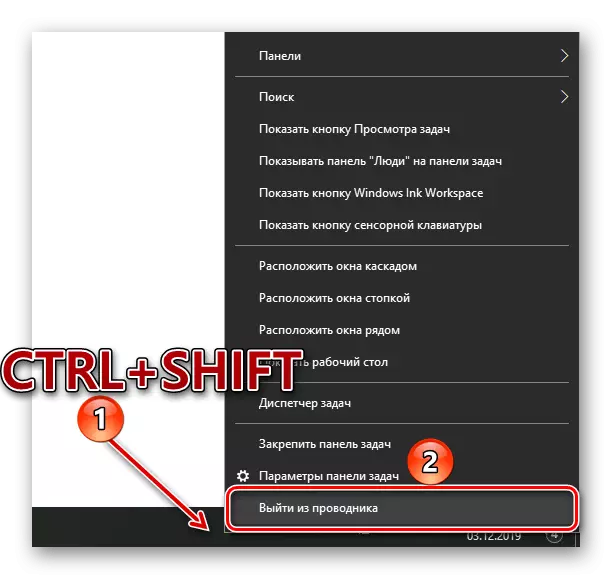
קרא גם: שחזור לוח המשימות פועל ב- Windows 10
תיקון שגיאות "Explorer לא עונה"
במקרים מסוימים, Windows 10 משתמשים נתקלים בשגיאה "Explorer אינו מגיב", אשר עשוי להתרחש באופן שרירותי או רק בעת ניסיון לפנות למנהל הקבצים. ההפעלה הרגילה, האפשרויות האפשריות של אשר נחשבנו לעיל, לחסל את הבעיה ברוב המקרים אינם מספיקים. אבל יש החלטה, וזה נחשב בעבר בארה"ב במאמר נפרד.קרא עוד: Engent "Explorer לא עונה" ב- Windows 10
סיכום
כפי שאתה יכול לראות לאחר קריאת מאמר זה, הפעל מחדש את "מנצח" ב - Windows 10 הוא קל, וזה לא משנה, יש צורך לעשות את זה כי זה תלוי, או מכל סיבה אחרת.
